Interface Tool은 사용자와 Workflow 간의 상호작용을 가능하게 하는 도구의 집합이다. 사용자 인터페이스 요소를 쉽게 설계하기 위해 사용하며, 주로 사용자의 입력에 맞게 동적인 Workflow를 설계하기 위한 매크로를 제작할 때 사용한다.
해당 포스팅은 간단한 계산식을 수행하는 Macro를 만들어보면서 기능의 이해를 돕는 목적으로 작성되었다.
1. Canvas를 클릭 후 좌측 Configuration 영역에서 Workflow - Macro - Standard Macro 설정

2. Tool Palette - Interface 탭 - Macro Input을 Canvas에 추가

3. Macro Input Configuration에서 Text Input - Edit Data 클릭 후 다음과 같이 데이터 생성
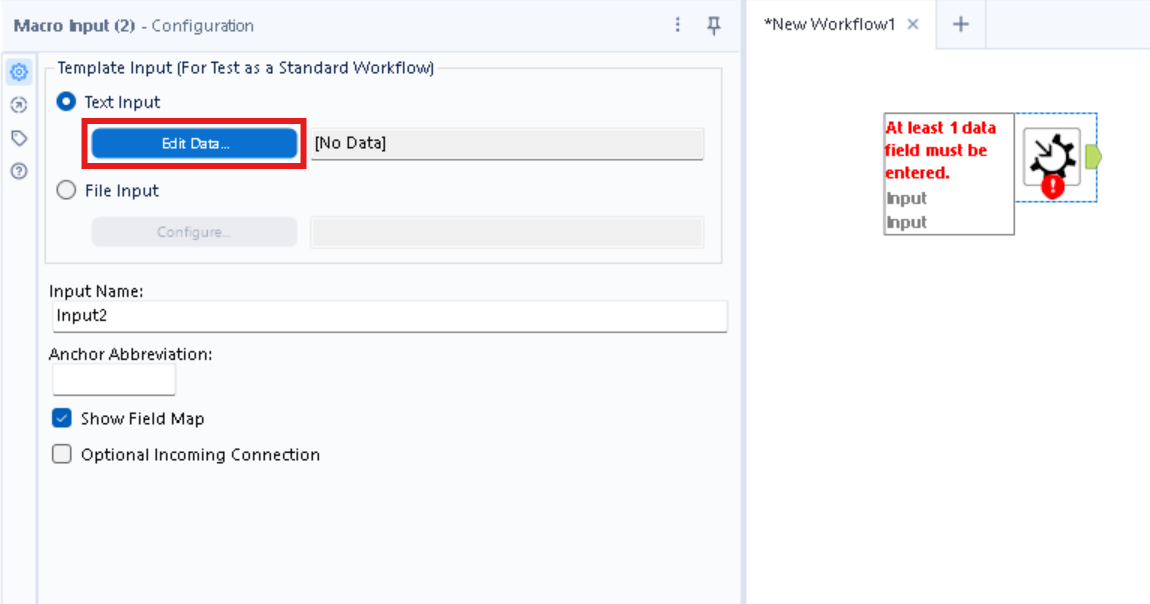

4. Macro이름 변경 및 Anchor 약어 설정

5. Tool Palette - Prepataion 탭 - Formula 연결

6. Formula에 다음과 같이 계산식 추가

7. Interface 탭 - Macro Output tool 연결 - Anchor 약어 설정

8. Interface 탭에서 Text Box tool을 생성하고, Formula와 연결하면 자동으로 Action tool이 생성

9. 연결된 Text Box tool을 클릭하여 Enter the text or question to be displayed 칸에 'Please enter a number' 입력
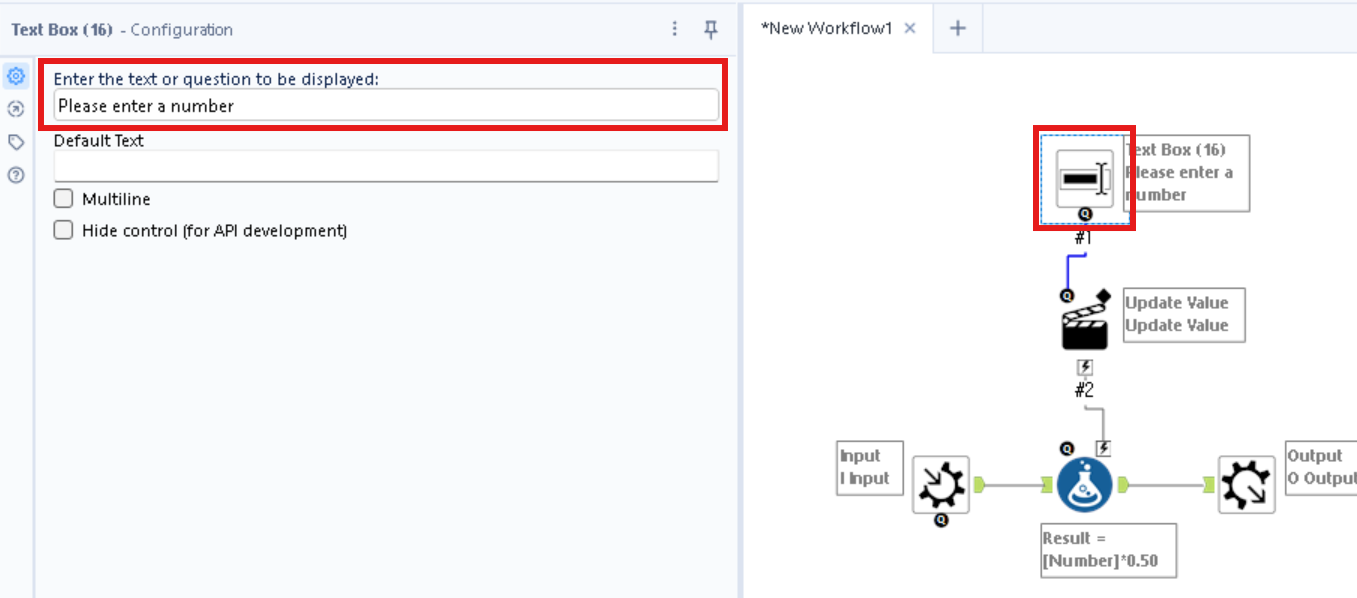
10. Action tool을 클릭하여 FormulaField - 하단 Replace a specific string을 0.50으로 설정

11. 작업한 Workflow를 Standard Macro 이름으로 저장
12. 새로운 워크플로우를 추가하여 다음과 같은 Text Input Data 추가

13. Preparation 탭 - Select tool 연결 - Number 필드의 type을 Double로 변경

14. Canvas 빈 공간에 우클릭 - Insert - Macro - Standard Macro 선택

15. 생성된 매크로를 클릭하여 Please enter a number에 0.25 값 설정

16. 워크플로우 실행 시 Text Input Data에서 만들어놓은 Number 필드의 값에 0.25를 곱한 값이 Result라는 이름의 필드로 생성되는 것을 확인할 수 있다.

'빅데이터분석👨💻' 카테고리의 다른 글
| [Alteryx] 핵심 Tool 사용법 - Browse, Summarize, Formula, Join (0) | 2025.01.08 |
|---|---|
| [Alteryx] ETL Tool 소개 및 기초적인 사용법(Input, Select, Output) (0) | 2025.01.07 |
| [Crawling] Colab 환경에서 셀레니움으로 크롤링하기 (WebDriver Exception 해결) (0) | 2024.05.07 |
| [Python] Feature Engineering 실습 - Titanic 예제 (0) | 2024.02.13 |
| [Python] 시각화 패키지로 지도 그리기 - Folium (1) | 2024.01.15 |
